Szerző:
Randy Alexander
A Teremtés Dátuma:
2 Április 2021
Frissítés Dátuma:
1 Július 2024
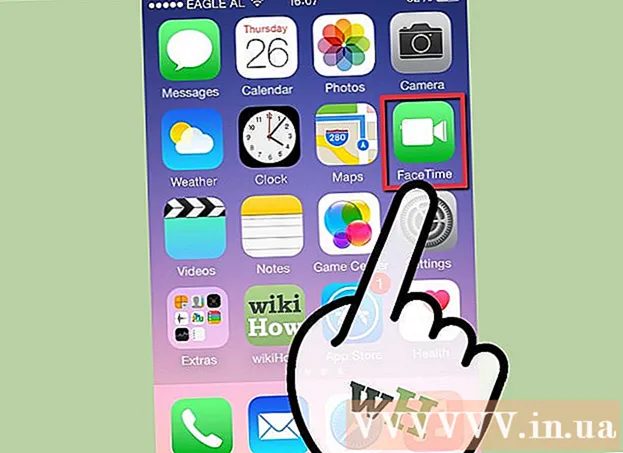
Tartalom
A FaceTime egy ingyenes Apple alkalmazás, amely segít videohívások kezdeményezésében és videohívások fogadásában más FaceTime felhasználóktól. Használhatja ezt az alkalmazást, hogy kapcsolatba léphessen az ország egész családjával vagy az utcán lévő barátaival. Gyorsan beállíthatja a FaceTime alkalmazást iPhone 4 vagy újabb vagy iPad 2 vagy újabb rendszeren. Kövesse ezt az útmutatót, hogy megtudja, hogyan.
Lépések
1/2 módszer: Állítsa be az iPad / iPhone alkalmazást
Nyisd meg a beállításokat. Kattintson a készülék kezdőképernyőjén a Beállítások ikonra a beállítások megadásához.

Kattintson a FaceTime elemre. Előfordulhat, hogy a FaceTime megtalálásához görgetnie kell a Beállítások listában.
Kattintson az „Apple ID használata FaceTime-hez” elemre. Bekapcsolhatja a Celluláris adat használata lehetőséget, ha azt tervezi, hogy FaceTime-hívásokat kezdeményez Wi-Fi hálózat használata nélkül.

Írja be Apple azonosítóját és jelszavát. Ha nincs Applle-fiókja, kattintson az "Új Apple ID létrehozása" gombra egy ingyenes fiók megszerzéséhez. Most kattintson a Bejelentkezés gombra.
Válassza ki a FaceTime-hez társítandó e-mailt. Ha iPhone-t állít be, vagy már beállította iPhone-ját a FaceTime alkalmazással, megjelenik a telefonszáma. Ha nem, akkor csak az Apple ID-jéhez társított e-mail címet látja. Kiválaszthatja vagy törölheti a maradék címet. Kattintson a Tovább gombra a folytatáshoz.

Adjon meg más e-mail címeket. Ha csak egy Apple ID-je van, de azt szeretné, hogy több felhasználó is használhassa a FaceTime-ot eszközén, akkor kattintson az „E-mail hozzáadása” linkre egy e-mail cím hozzáadásához. Ezt az e-mail címet társítjuk Apple ID azonosítójához, és arra használjuk, hogy hívásokat fogadjon a FaceTime szolgáltatásban.- Ez különösen hasznos azoknak a családoknak, akik megosztják az Apple azonosítójukat, de több eszközön szeretnék használni a FaceTime alkalmazást.
Kapcsolja be a FaceTime szolgáltatást. Ha nincs bekapcsolva a FaceTime, kapcsolja be a FaceTime kapcsolót. Lehet, hogy várnia kell egy ideig.
Kezdje el használni a FaceTime alkalmazást. A FaceTime mostantól engedélyezve van, és bárki más felveheti Önnel a kapcsolatot bármelyik választott e-mail címen keresztül. hirdetés
2/2 módszer: Mac beállítás
- Tudja meg, melyik Mac-verziót használja. Ehhez kattintson a bal felső sarokban lévő almára. Ha a 10.7-et látja, akkor a FaceTime telepítve van.
- Ha a FaceTime nincs telepítve, nyissa meg az App Store-ot. Jelenleg a FaceTime ára 0,99 dollár.
- Most megvan a FaceTime. Nyissa meg az alkalmazást.
- Meg kell adnia Apple azonosítóját és jelszavát.
- Kezdje el használni a FaceTime alkalmazást! hirdetés
Tanács
- A FaceTime beállítások képernyő Hívófél-azonosító szakaszában kiválaszthatja a FaceTime kimenő hívását telefonszámként, vagy kiválaszthat egy e-mail címet.
- Ha nem tudja ellenőrizni, hogy 10.7 Lion van-e a Mac számítógépén, kattintson a jobb felső sarokban lévő nagyítóra a Spotlight módba való belépéshez. Itt kereshet a Mac számítógépén, és megnézheti, hogy telepítheti-e a FaceTime programot.
Figyelem
- Ha azt tervezi, hogy a FaceTime-ot mobilhálózatával használja, a szolgáltatója felszámíthatja Önt, a használt hely nagyságától függően.



